Перед тем, как заблокировать сайт на компьютере, следует знать обо всех возможностях сделать это с минимальными затратами времени.
Для ПК на Windows таких способов достаточно много – доступ к интернет-ресурсам можно закрыть и средствами операционной системы, и с помощью сторонних ресурсов, и прямо в браузере, который используется для доступа в Сеть.
Содержание:
Изменение файла hosts
Первый способ блокирования доступа к определённым сайтам напоминает принцип работы некоторых вирусов, которые вносят изменения в файл hosts.
Примерно те же действия придётся выполнить пользователю.
Хотя изменить информацию в этом файле получится только при наличии прав администратора.
Порядок действий пользователя следующий:
- Найти программу (быстрее всего сделать это через меню «Пуск»).
- Запустить её от имени администратора.
- Выбрать вкладку и команду .
- Перейти в системный каталог etc, который находится на системном диске в папке Windows\System32\drivers.
- Установить отображение не только текстовых, а всех файлов.
- Открыть файл под названием hosts.
- Добавить в самом конце текста строки с IP-адресом, пробелом (хотя бы одним) и названием блокируемого сайта.
- Сохранить изменённый файл.
- Выполнить перезагрузку операционной системы.
Преимуществом такого способа является минимум потраченного на блокировку времени.
Минусом можно назвать такую же простую разблокировку – большинство более или менее опытных пользователей легко справится с этой задачей, хотя для ребёнка она может оказаться слишком сложной.
Ещё одним недостатком является возможность использовать методику только на ПК с ОС Windows – большинство остальных считаются универсальными и подходят для компьютеров с Linux или MacOS.
Читайте также:
Обзор Яндекс.DNS — что это такое и как этим пользоваться
Что делать, когда DNS-сервер не отвечает — инструкция
Как найти канал в Телеграмме: способы и правильное пользование
Как подписаться на канал в Телеграмме – поиск интересных страниц
Как русифицировать Телеграмм на Андроид. Подробное руководство
Как самостоятельно создать бота в Телеграмм — пошаговая инструкция в картинках
Блокировка по IP-адресу
Заблокировать любой сайт от доступа детей или офисных работников поможет и встроенный в ОС Windows брандмауэр (фаервол).
Однако блокировка выполняется не по веб-адресу, а по IP, что усложняет задачу пользователя.
Блокировка включает следующие этапы:
- Вызов командной строки (например, через меню «Пуск»).
- Ввод команды «ping адрес_страницы», после которой на экране появляется IP-адрес (его следует запомнить или записать).
- Запуск брандмауэра – для этого можно воспользоваться Панелью управления, к которой переходят через меню .
- Переход к режиму повышенной безопасности фаервола с помощью клика по надписи .
- Выбор пункта правил исходящего подключения и переход к созданию нового.
- Установка типа правил – пользователи должны выбирать настраиваемые.
- Выбор условия .
- Переход к следующему окну, в котором ничего не изменяется.
- Выбор вкладки , на которой устанавливаются указанные IP-адреса. В качестве адреса вводятся цифры, полученные в командной строке.
- Завершающий этап, на котором в окне действий указывается необходимость блокировки подключений, в профиле всё оставляется без изменений, а в правилу даётся название.
На этом процесс блокирования сайта можно считать завершённым.
Для каждого следующего ресурса придётся создавать таким же способом новые правила, что делает процесс достаточно сложным.
Зато убрать такую блокировку самостоятельно вряд ли получится даже у опытного пользователя.
к содержанию ↑Блокировка в браузерах
Блокировать доступ к сайтам можно и с помощью браузеров. Фактически, подходящее для блокировки расширение можно найти для всех веб-обозревателей, кроме уже давно устаревшего Internet Explorer.
В Google Chrome
Пользователям, выбравшим в качестве основного браузера Google Chrome, для получения возможности блокировки сайтов придётся скачать из магазина плагинов расширение Block Site.
Утилита бесплатная и скачивается за несколько секунд.
Открыв расширение, пользователь получает доступ к следующим опциям:
- блокировке сайтов по адресам (при попытке зайти на заблокированную страницу может открываться другая);
- запрету доступа по слову в адресе сайта;
- блокировке по времени или дню недели (способ, который отлично подходит для оптимизации собственного рабочего времени);
- установке пароля на изменение блокировки.
При использовании платной версии того же плагина можно воспользоваться дополнительной опцией – защитой от его удаления.
Покупка премиум-аккаунта становится доступной после установки расширения.
Другие веб-обозреватели
Пользователь браузера Mozilla Firefox тоже может использовать дополнение Block Site.
Скачать его можно как из интернет-магазина для этого веб-обозревателя, так и с того же ресурса, где находится аналогичное расширение для Гугл Хрома.
При работе с Яндекс-браузером можно воспользоваться плагином Adult Blocker.
Выбрав это расширение, можно добавлять ресурсы в «чёрный» или «белый» список, закрывая или обеспечивая доступ к определённым страницам, соответственно.
В браузере Opera можно обойтись без установки плагинов.
Разработчики веб-обозревателя предусмотрели для него собственные средства для блокировки нежелательных сайтов.
Для их использования следует найти в меню вкладку и внести в список адреса нежелательных ресурсов.
к содержанию ↑Запрет доступа с помощью антивируса
Блокировку сайтов обеспечивают и некоторые антивирусные программы – например, Антивирус Касперского. С его помощью легко блокируется доступ к контенту для взрослых.
Аналогичные функции есть и у большинства других антивирусов.
Вероятность найти их будет выше при использовании платных версий антивирусных программ.
Хотя защита от сайтов с вредоносным кодом автоматически встроена даже в бесплатные антивирусы.
Полезная информация:
Советуем воспользоваться программой SkyDNS. Эта программа блокирует доступ к нежелательным сайтам и ресурсам. Удобная программа, заменяющая родительский контроль.
Скачать программу SkyDNS можно на нашем сайте по ссылке
Сервис Яндекс
Для блокировки можно воспользоваться бесплатным сервисом Яндекс.DNS – но не для того чтобы закрыть доступ к отдельным адресам, а для защиты от всех подозрительных сайтов.
Предназначена опция, в первую очередь, для родителей, желающих оградить детей от нежелательного контента, мошеннических ресурсов и вирусов.
Воспользоваться услугой сервиса можно, перейдя по адресу https://dns.yandex.ru и выбрав один из режимов. Если главной задачей является блокировка доступа детей к сайтам для взрослых, рекомендуется выбирать третий вариант – .
Дальнейшие действия выполняются уже на компьютере:
- Выполняется переход к сетевым подключениям (проще всего сделать это, нажав одновременно + и введя команду ncpa.cpl).
- Открываются свойства работающего сетевого подключения (в меню, которое вызывается правой кнопкой мыши).
- В списке выбирается IP версия 4 и открываются её свойства.
- В окне протокола Интернета вводятся адреса DNS-серверов с сайта Яндекс.DNS.
При попытке зайти на такую страницу на экране будет появляться сообщение с указанием причины блокировки.
Сервис OpenDNS
Настроить доступ к различным ресурсам позволяет и ещё один сервис – OpenDNS.
Для его использования сначала придётся зарегистрироваться на сайте , указав свой e-mail и пароль.
Для изменения доступа на одном компьютере выполняют такие действия:
- Переходят к центру управления сетями.
- Открывают пункт изменения параметров адаптера.
- Выбирают сначала свойства подключения.
- Открывают свойства TCP/IPv4.
- Указывают DNS-адрес с сайта – например, 208.67.222.123.
Для повышения эффективности работы DNS рекомендуется предварительно очистить его кэш.
Для этого запускают командную строку и вводят команду ipconfig /flushdns.
к содержанию ↑Блокировка в настройках роутера
Один из самых эффективных способов блокировки домашнего ПК – настройка роутера.
Большинство маршрутизаторов позволяют изменять доступ к определённым сайтам в меню, хотя у некоторых (в основном, выпущенных малоизвестными производителями) такой опции нет.
Для настройки запрета выполняют такие действия:
- Заходят в меню роутера (например, 192.168.0.1).
- Вводят пароль и логин маршрутизатора (по умолчанию обычно admin и admin, соответственно).
- Выбирают функцию контроля доступа.
- Создают новое правило и вносят адреса в «чёрный список».
У некоторых моделей есть уже настроенный режим родительского контроля.
Выбирая его, пользователь обеспечивает защиту своего ребёнка от сайтов для взрослых, не вводя никаких конкретных адресов и не создавая списков.
к содержанию ↑Подведение итогов
Способов закрыть доступ к информации определённого типа или к конкретным сайтам много.
И для их использования не требуется быть ни опытным пользователем, ни программистом – достаточно обладать минимальными знаниями в вопросах настройки компьютера.
На включение любого из этих вариантов блокировки вряд ли понадобится больше 10-15 минут, не считая времени на внесение в «чёрные списки» дополнительных адресов.



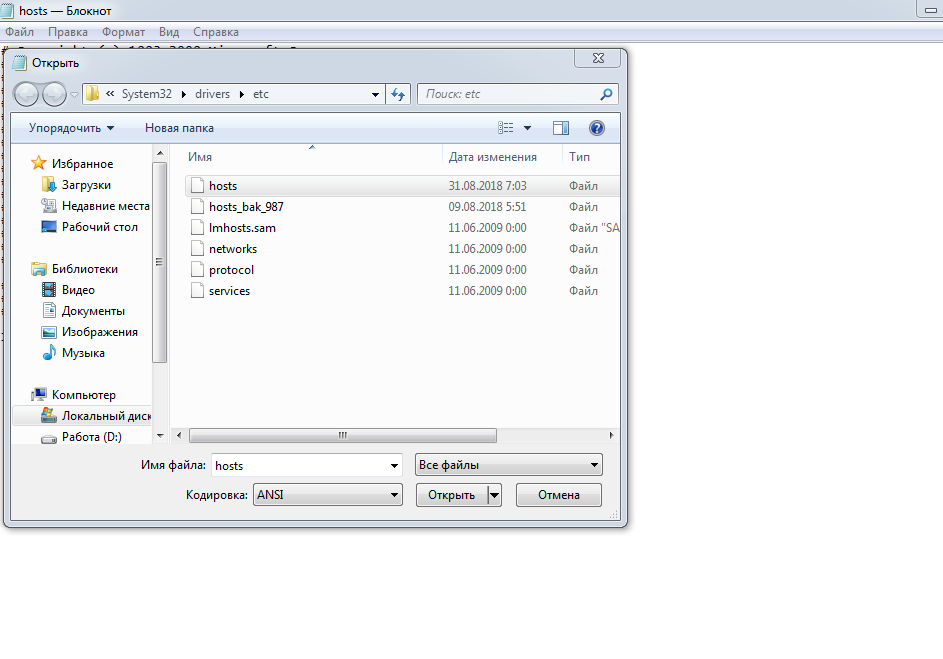
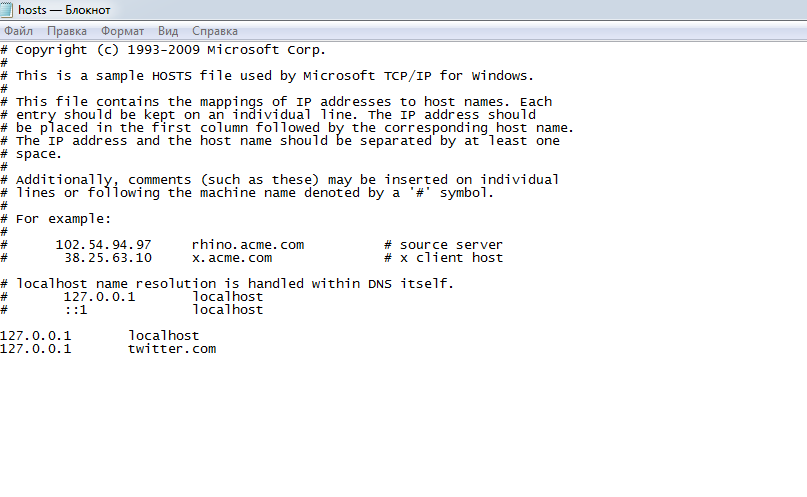
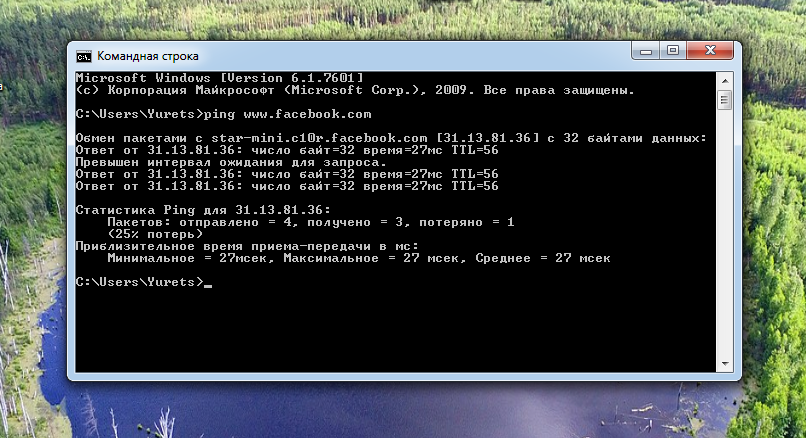
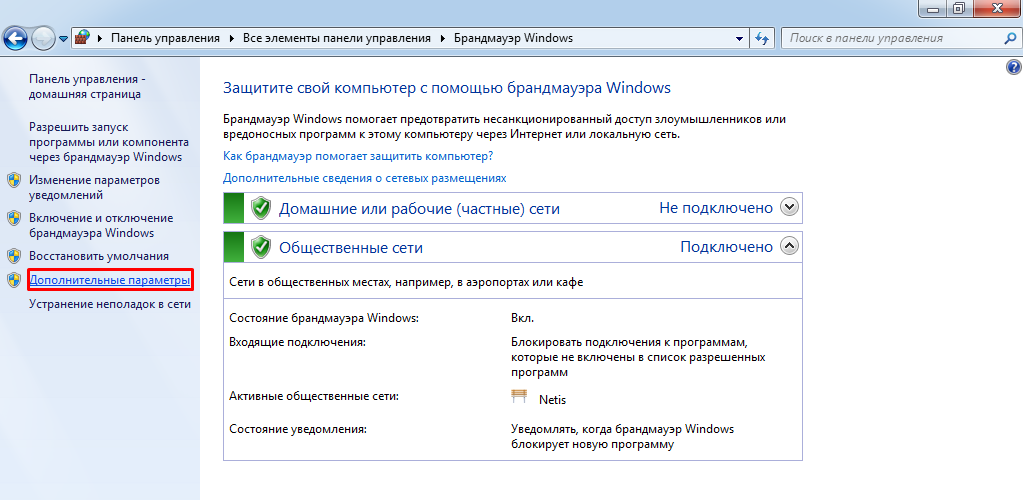
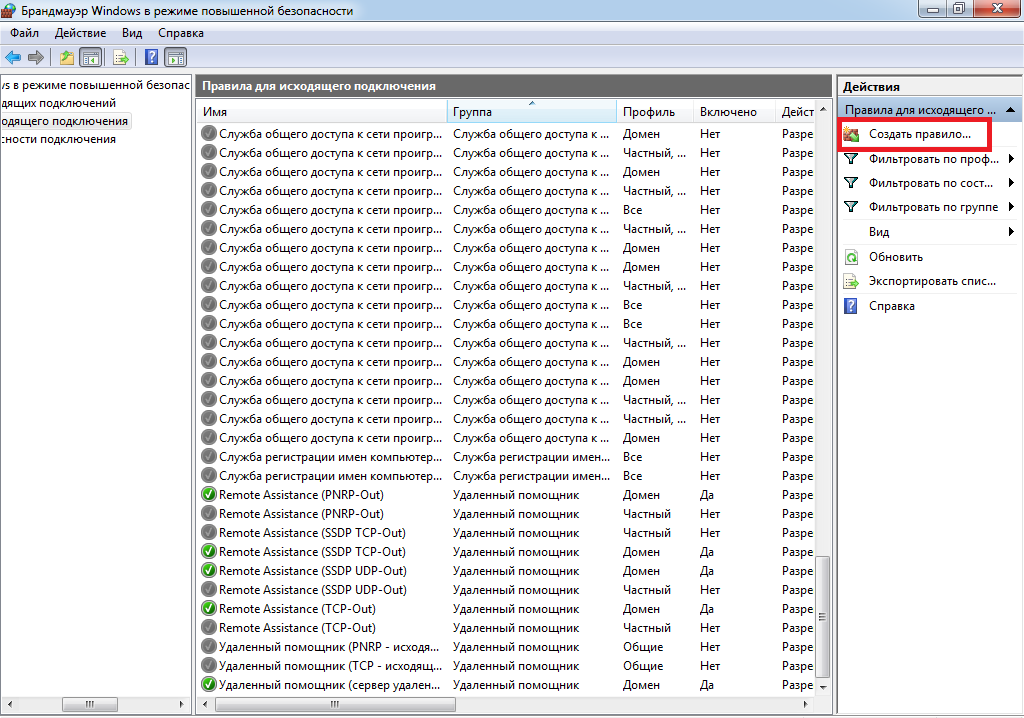
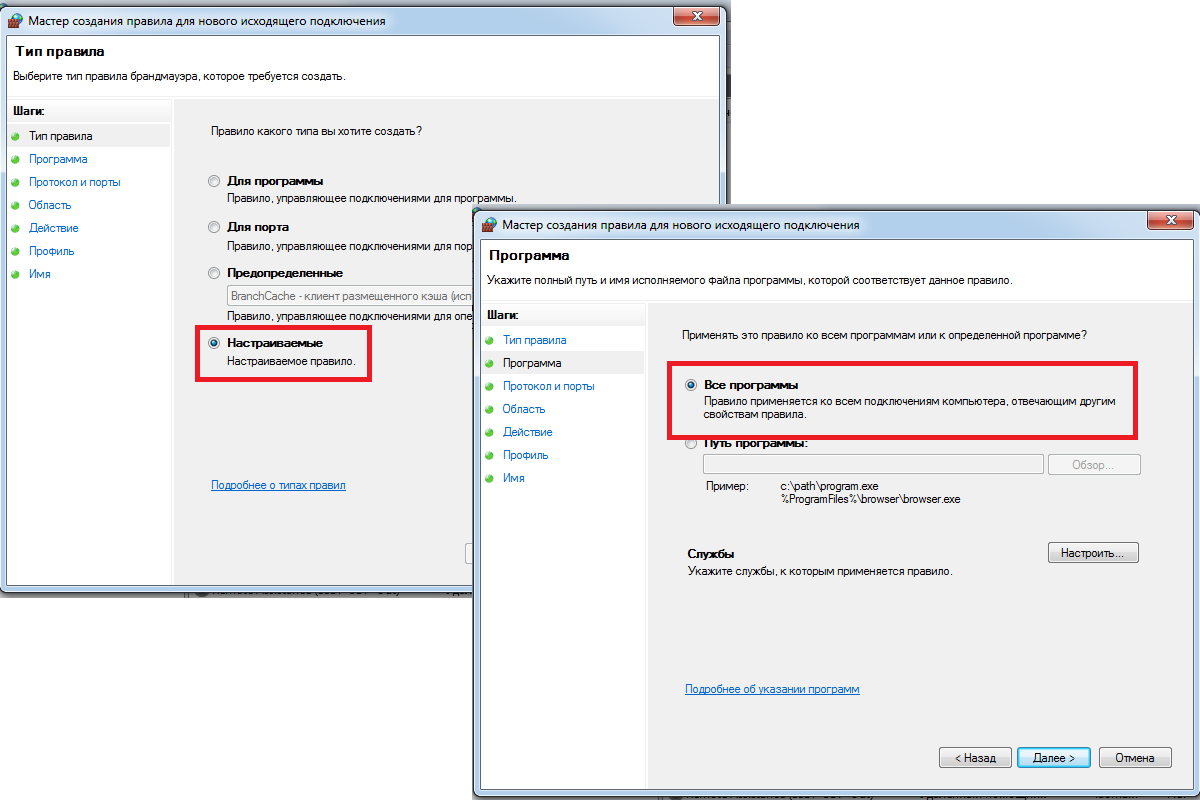
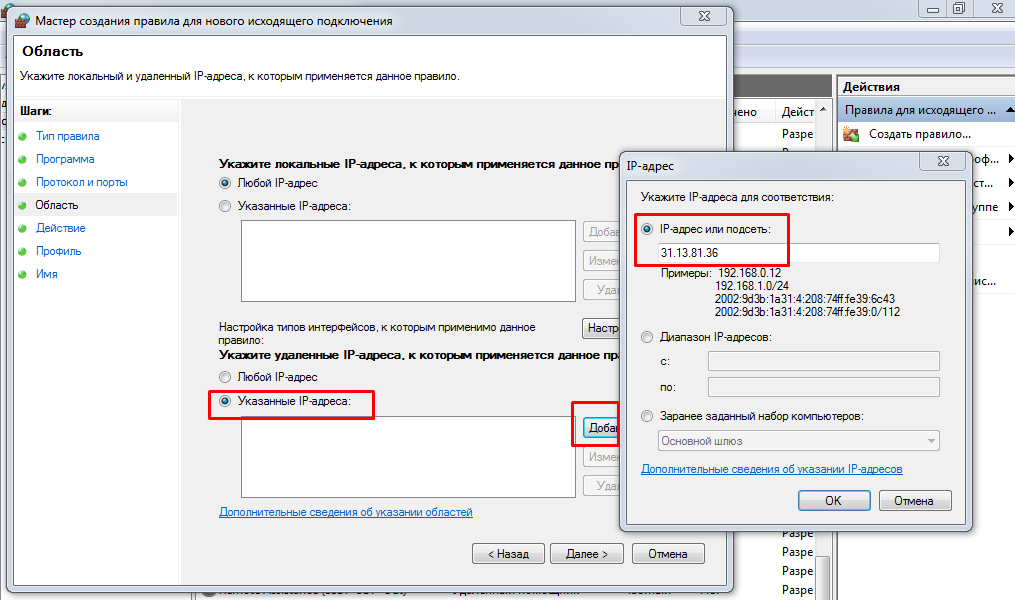
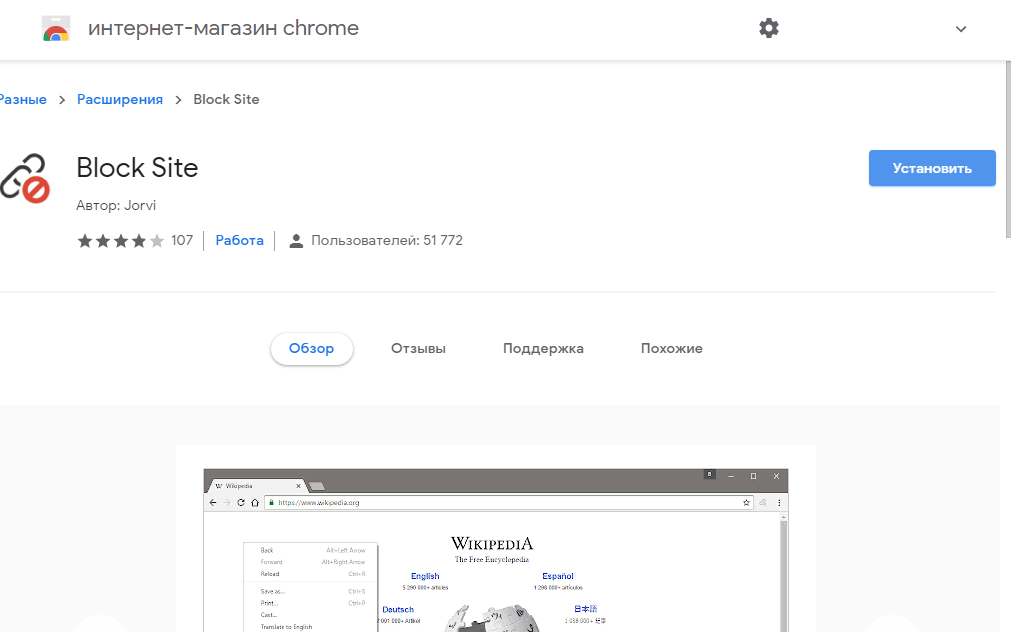
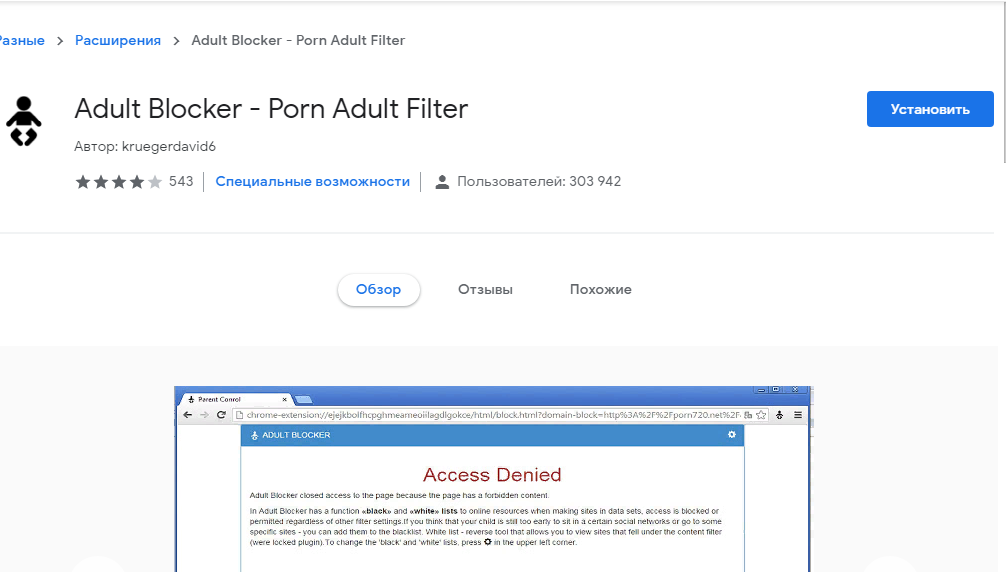
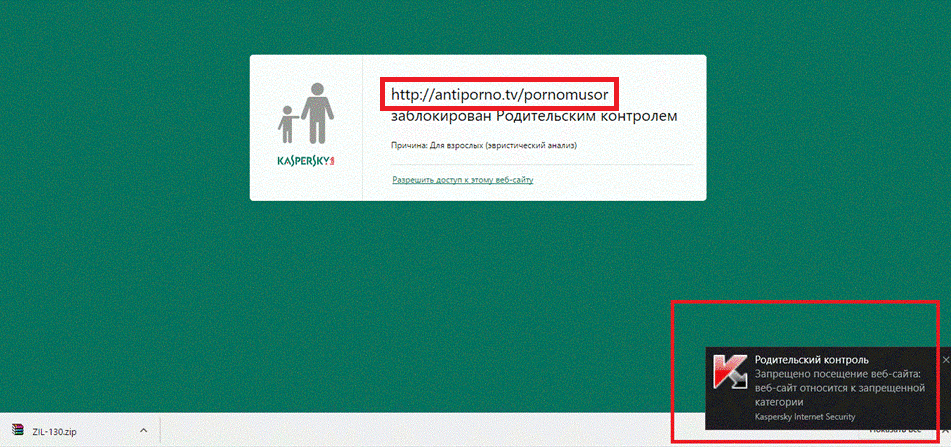
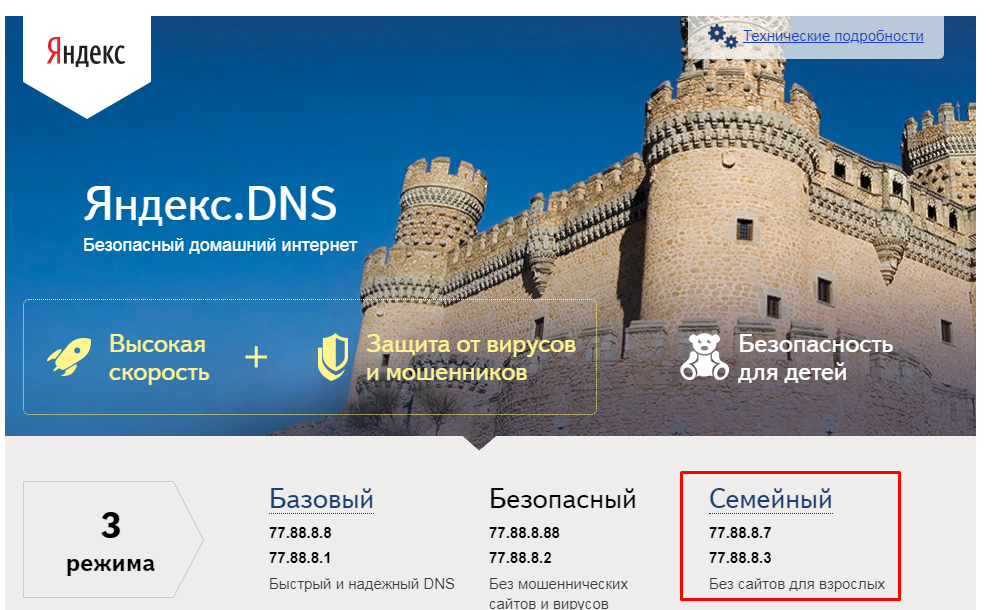
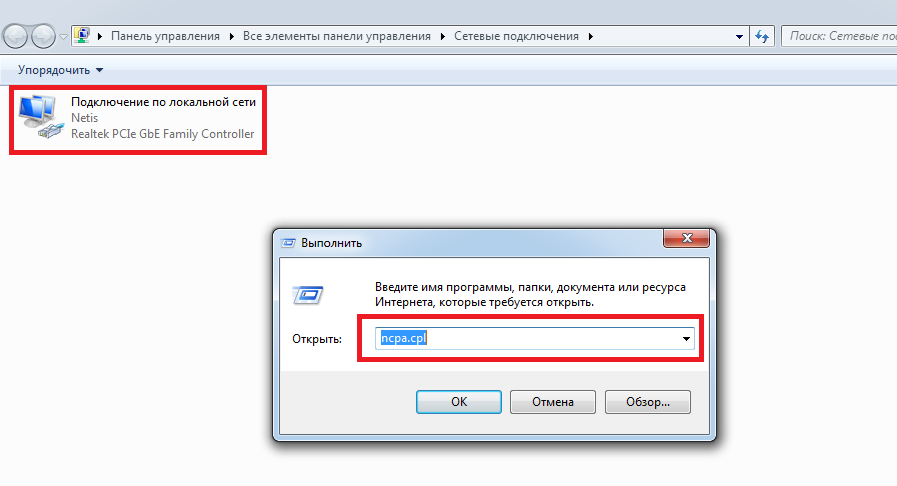
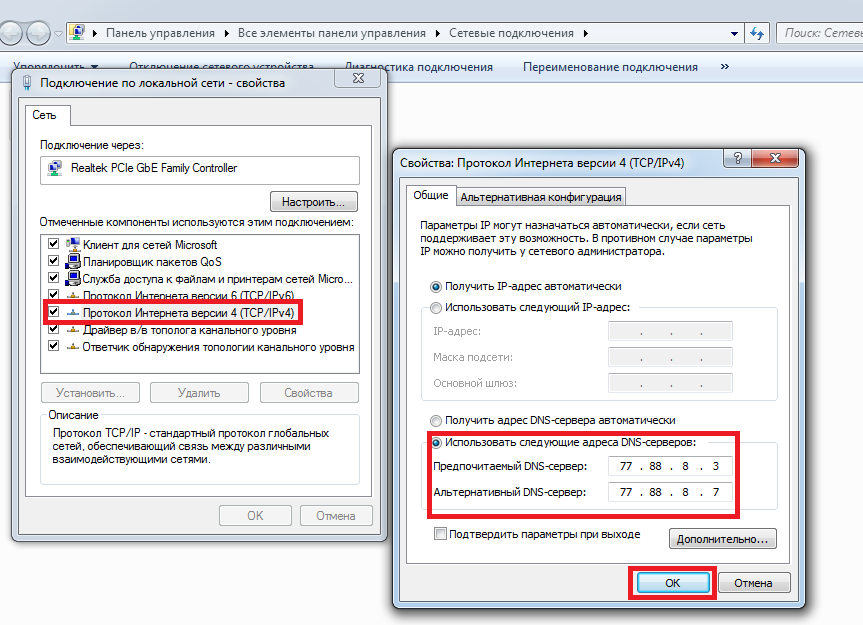
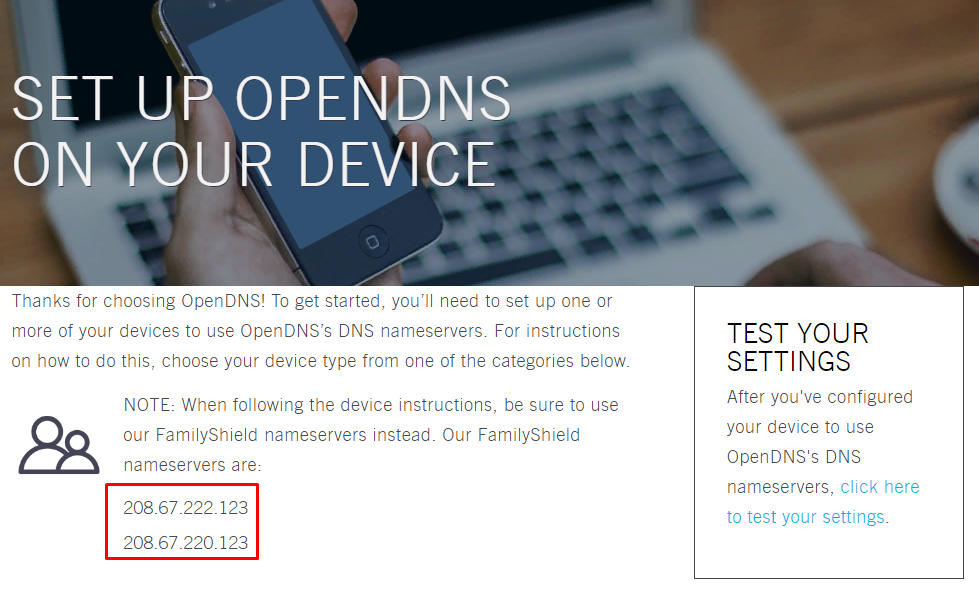
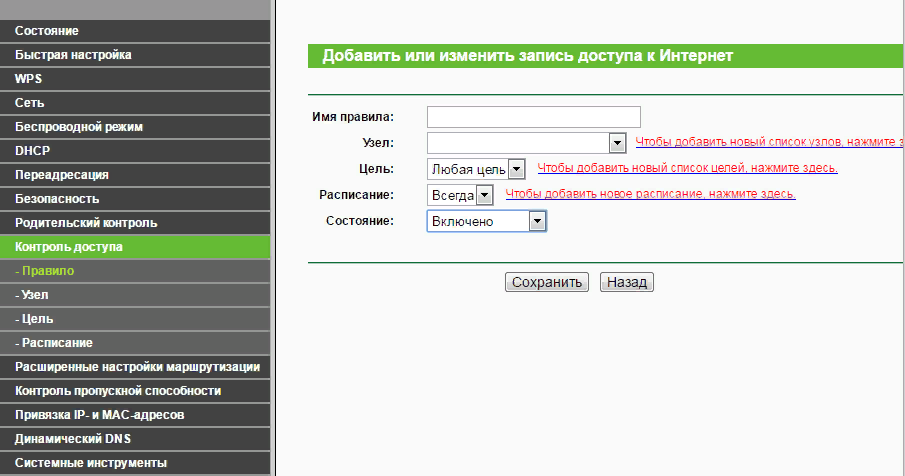







Find out what really matters to approach effective programs. Research to build the right tips to win every challenge of Coreball https://coreballgame.io
Your point of view caught my eye and was very interesting. Thanks. I have a question for you.
Thanks for sharing. I read many of your blog posts, cool, your blog is very good.